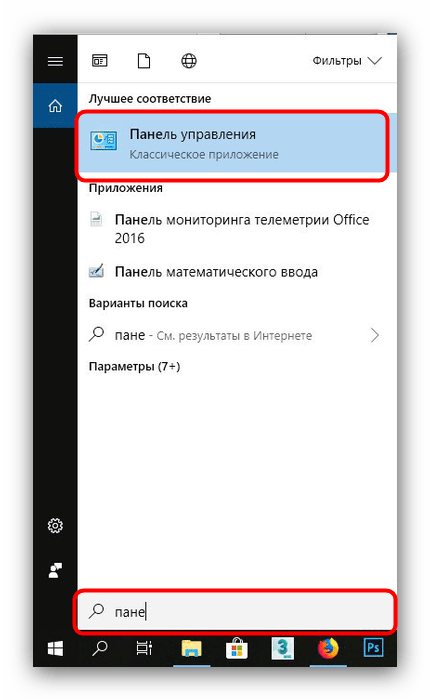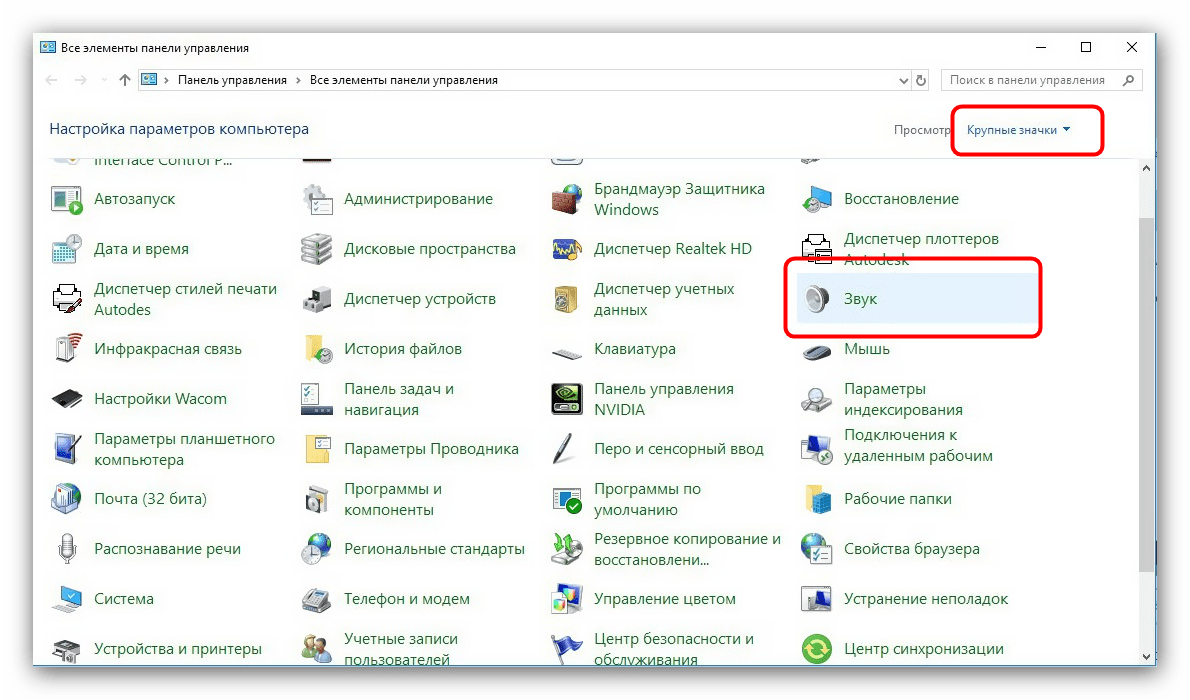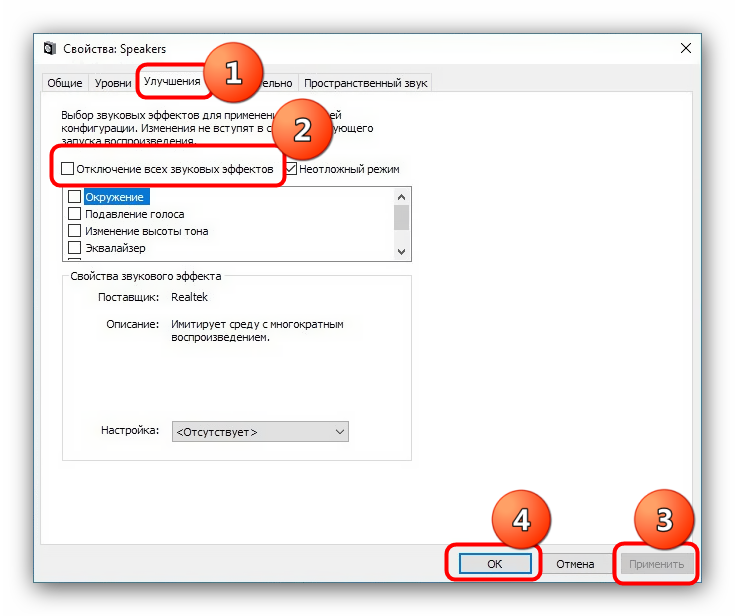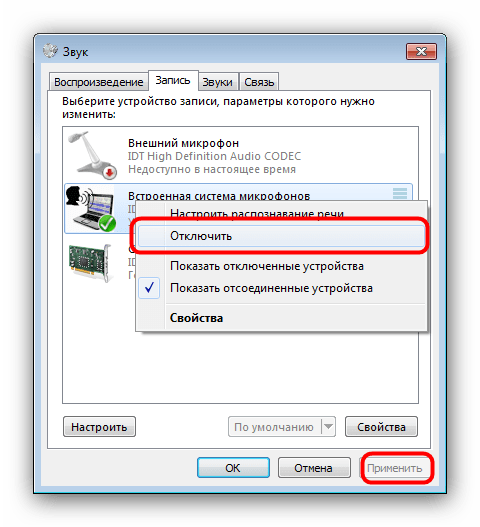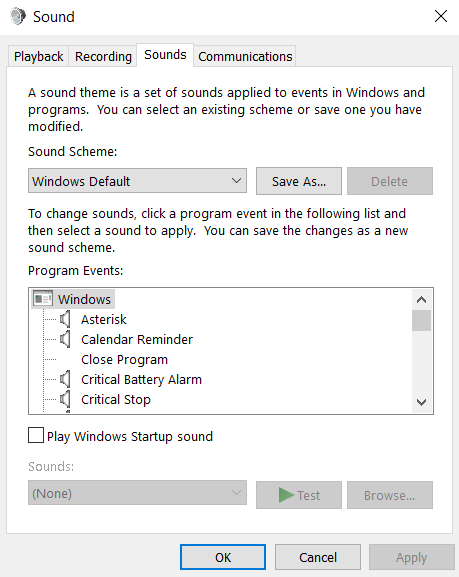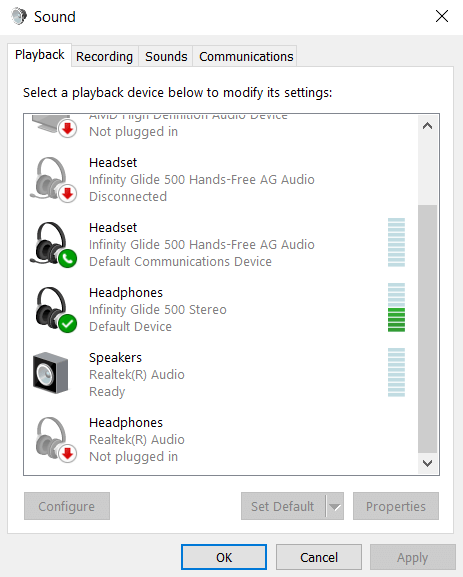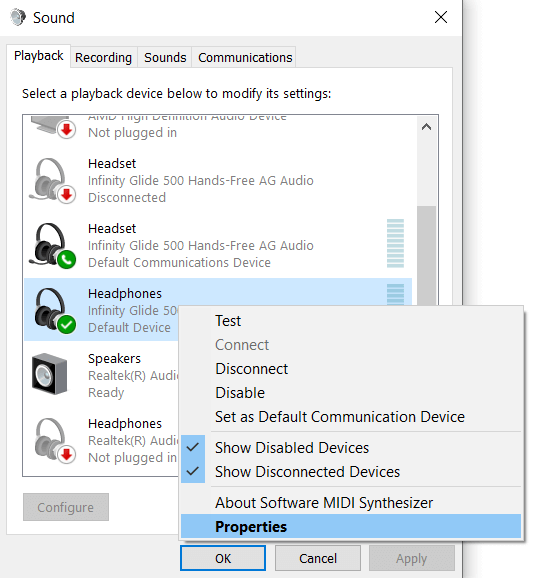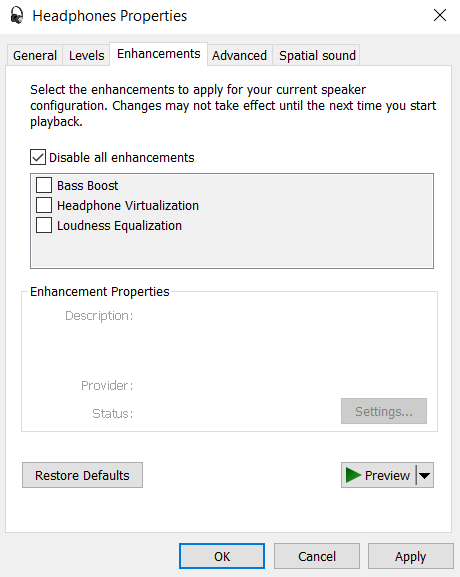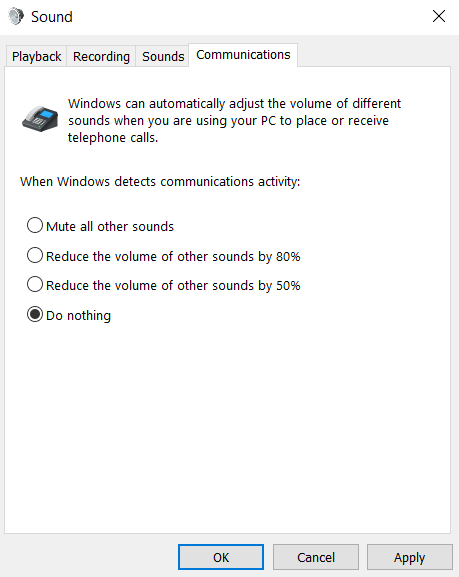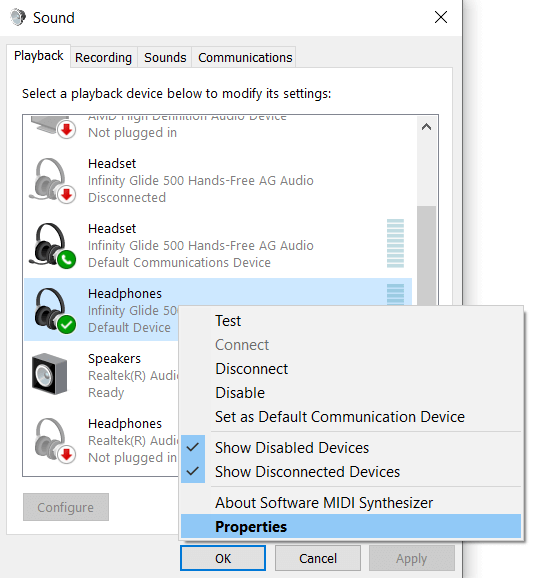Что такое audiodg exe
audiodg.exe что это за процесс и почему он грузит процессор?


Я покопался в интернете о том что за процесс такой этот audiodg.exe и пришел к выводу, что не так легко найти инфу. Ну то есть у каждого юзера причина разная, почему audiodg.exe грузит процессор, определенного решения проблем нет. Я собрал все способы, которые возможно что помогут вам решить проблему, но конечно не могу гарантировать что поможет, однако попробовать все таки стоит!
Вот что наблюдается у некоторых юзеров с этим процессом audiodg.exe, вот как он грузит винду засранец:
Тут еще не сильно, но бывает что и похлеще начинает грузить!
Еще узнал что возможно проблемы из-за необычных драйверов, ну вот например вы купили звуковуху и поставили на нее драйвера сторонние. Вот у одного юзера такая проблема и была, он купил крутую звуковуху CREATIVE X-Fi Titanium, поставил какие-то левые драйвера и процесс audiodg.exe грузил винду, в то время, как на виндовских дровах не было никаких глюков. Также многим помогло простая переустановка звуковых дров на более свежие.
Вот смотрите, вот у меня процесс audiodg.exe в диспетчере задач:
Как видите, процессор он не грузит, да и оперативки использует очень мало. Однако у многих юзеров он страшно грузит винду и это факт однако! Также я узнал, что процесс audiodg.exe запускается из этой папки:
Кстати, я вот что подумал. Под этот процесс, как мне кажется, спокойно может маскироваться вирус! Ну а почему нет? audiodg.exe это ведь типа системный процесс, поэтому смотрите внимательно, если вы видите что таких процессов у вас два, то это уже подозрительно! Посмотрите откуда он запускается, и если что, то проверьте комп антивирусными утилитами! Какими еще утилитами? А вот какими: AdwCleaner, HitmanPro, Dr.Web CureIt!. Первые две утилиты, это мастера по ловли всякой рекламной ерунды на компе, а такую ерунду то не ловят обычные антивирусы, потому что типа эта ерунда не особо опасная! Ну то так оно и есть, это реально не супер вирусы, они не крадут пароли и все такое, но это такая гадость, которая встраивает рекламу где только может и может даже на рабочий стол ее запихнуть! Ну а Доктор Веб, это уже проверенная временем утилита, которая ловит любую заразу, как рекламную и шпионскую, так и самые опасные вирусы, черви, трояны всякие. Короче, ребята, есть подозрение что у вас вирус? Тогда проверьте комп такими утилитами, плохо не будет, они в компе не мусорят, а вот для здоровья компьютера очень полезная такая проверка
Есть мнение, что процесс audiodg.exe грузит систему потому что слишком активно используются звуковые эффекты, ведь именно за эти эффекты и отвечает данный процесс. Поэтому попробуйте вот что сделать, открываете меню Пуск и выбираете там Панель управления:
Теперь среди значков найдите значок Звук и запустите его:
Появится окно Звук, вот в нем вам нужно выбрать Динамики и потом нажать кнопку Свойства:
Теперь смотрите, переходите на вкладку Дополнительные возможности и ставите там галочку Отключить все эффекты:
Потом на вкладке Дополнительно проверьте, что у вас стоят две галочки по поводу монопольного режима, вот эти галочки:
В этом окне не забудьте нажать ОК, ну чтобы все эти изменения так бы сказать вступили в силу
Еще один способ, вот какой, смотрите, вот в этом окне Звук (ну там где вы выбирали Динамики), вот там нужно перейти на вкладку Запись, выбрать Микрофон и нажать тоже кнопку Свойства:
Потом переходим на последнюю вкладку Дополнительно и там уже снимаем галочки с монопольного режима, снимаем две галочки:
Ну и тоже конечно нажимаем ОК, чтобы все изменения вступили в силу!
Некоторым юзерам помог откат аудио драйверов на предыдущую версию, это можно сделать в свойствах устройства.
В общем судя по отзывам юзеров, с этими галочками по поводу монопольного режима стоит поиграться. Теперь идем дальше, снова заходим в Панель управления, ищем там такой значок как Flash Player (32 бита) и запускаем его, вот как он выглядит:
Откроется окно Менеджер настроек Flash Player, в нем переходите на вкладку Камера и микрофон и там выбираем такой пункт, ну чтобы всем сайтам было запрещено использование камеры и микрофона:
Также возможно что поможет вам вообще отключение всех звуковых эффектов. Ну я имею ввиду эти звуки виндовские, они у вас включены? Если да, то сильно ли они вам нужны? Хотя, с другой стороны, вы в любой момент сможете все включить обратно. В общем смотрите, снова открываете Панель управления и там снова находите значок Звук, потом переходите на вкладку Звуки и там где звуковая схема, там вы выбираете Без звука:
Нажимаете ОК и все. Возможно что это тоже СНИЗИТ появление тормозов от процесса audiodg.exe
Также другим пользователям помогло изменение схемы электропитания, вот они поставили максимально производительную и тормоза прекратились. Ну и вы это попробуйте, вдруг и вам поможет, если не помогли предыдущие способы. Опять заходим в Панель управления, там находим значок Электропитание:
И проверьте там, чтобы была выбрана Высокая производительность:
Есть еще один необычный способ решения проблемы с audiodg.exe! Значит смотрите что нужно сделать, заходим в диспетчер задач и там переходим на вкладку Службы и нажимаем там кнопку с таким же названием Службы:
Теперь находим там службу Windows Audio:
Нажимаем по ней два раза и переходим на вкладку Восстановление:
На этой вкладке есть такой пункт как Последующие сбои, вот там вы выставляете Перезапуск службы! И еще нужно поставить галочку Включить действие для остановок с ошибками! В итоге у вас вот что должно получится, ну то есть вот как нужно настроить:
Я не знаю поможет это вам или нет, но я этот способ нашел на зарубежном форуме!
Ой ребята, я такое тут короче еще нашел.. Оказывается что это проблема, ну то что audiodg.exe грузит так сильно, это возможно как-то связано с утечкой памяти! Вот такой косяк не очень приятный! Короче вот по этой ссылке вроде как предлагается скачать исправление:
Так что установите, возможно что вам это таки поможет!
В общем на этом все, очень надеюсь, что данная инфа все таки помогла решить проблему с этим процессом audiodg.exe, ну а если нет, то извините уж, я не знаю что еще написать… Удачи вам и всех благ в жизни, хорошего настроения
Решение проблем с процессом audiodg.exe
Методы исправления сбоев с audiodg.exe
Перед началом действий стоит разобраться, с чем мы столкнулись. Процесс audiodg.exe относится к системным, и представляет собой инструмент взаимодействия ОС и предустановленных в драйвере звуковых эффектов. Проблемы в его работе встречаются редко, но, так или иначе, связаны с программными неполадками.
Способ 1: Отключение звуковых эффектов
Основной причиной, по которой audiodg.exe нагружает процессор, является сбой в звуковых эффектах драйверов. Для исправления неполадки эффекты нужно отключить – это делается так:
Эти действия помогают в большинстве случаев, однако изредка решить проблему с их помощью не получается. В этом случае читайте далее.
Способ 2: Отключение микрофона
Довольно редкой причиной необычного поведения audiodg.exe может быть активный микрофон или конфликт между несколькими записывающими устройствами, если их больше одного. О неполадке такого рода говорит неэффективность процедуры, описанной в Способе 1. Единственным решением такой проблемы будет отключение микрофонов.
Подробнее: Включение микрофона на компьютере с Windows 7, Windows 8, Windows 10
Неудобства и недостатки такого способа очевидны, однако альтернатив ему нет.
Заключение
Подводя итоги, отметим, что audiodg.exe крайне редко становится жертвой вирусного заражения.
Помимо этой статьи, на сайте еще 12540 инструкций.
Добавьте сайт Lumpics.ru в закладки (CTRL+D) и мы точно еще пригодимся вам.
Отблагодарите автора, поделитесь статьей в социальных сетях.
Что такое audiodg.exe? Это безопасно или вирус? Как удалить или исправить это
Что такое audiodg.exe?
audiodg.exe это исполняемый файл, который является частью Microsoft Windows, разработанный Корпорация Microsoft, Версия программного обеспечения для Windows: 6.3.9600.17041 обычно 238592 в байтах, но у вас может отличаться версия.
Audiodg.exe безопасно, или это вирус или вредоносная программа?
Первое, что поможет вам определить, является ли тот или иной файл законным процессом Windows или вирусом, это местоположение самого исполняемого файла. Например, для audiodg.exe его путь будет примерно таким: C: \ Program Files \ Microsoft Corporation \ Microsoft Windows \ audiodg.exe.
Если статус процесса «Проверенная подписывающая сторона» указан как «Невозможно проверить», вам следует взглянуть на процесс. Не все хорошие процессы Windows имеют метку проверенной подписи, но ни один из плохих.
Наиболее важные факты о audiodg.exe:
Если у вас возникли какие-либо трудности с этим исполняемым файлом, перед удалением audiodg.exe вы должны определить, заслуживает ли он доверия. Для этого найдите этот процесс в диспетчере задач.
Найти его местоположение и сравнить размер и т. Д. С приведенными выше фактами
Если вы подозреваете, что можете быть заражены вирусом, вы должны немедленно попытаться это исправить. Чтобы удалить вирус audiodg.exe, необходимо скачайте и установите приложение полной безопасности, как это, Обратите внимание, что не все инструменты могут обнаружить все типы вредоносных программ, поэтому вам может потребоваться попробовать несколько вариантов, прежде чем вы добьетесь успеха.
Могу ли я удалить или удалить audiodg.exe?
Не следует удалять безопасный исполняемый файл без уважительной причины, так как это может повлиять на производительность любых связанных программ, использующих этот файл. Не забывайте регулярно обновлять программное обеспечение и программы, чтобы избежать будущих проблем, вызванных поврежденными файлами. Что касается проблем с функциональностью программного обеспечения, проверяйте обновления драйверов и программного обеспечения чаще, чтобы избежать или вообще не возникало таких проблем.
Однако, если это не вирус, и вам нужно удалить audiodg.exe, вы можете удалить Microsoft Windows с вашего компьютера, используя его деинсталлятор. Если вы не можете найти его деинсталлятор, то вам может потребоваться удалить Microsoft Windows, чтобы полностью удалить audiodg.exe. Вы можете использовать функцию «Установка и удаление программ» на панели управления Windows.
Распространенные сообщения об ошибках в audiodg.exe
Наиболее распространенные ошибки audiodg.exe, которые могут возникнуть:
• «Ошибка приложения audiodg.exe».
• «Ошибка audiodg.exe».
• «audiodg.exe столкнулся с проблемой и должен быть закрыт. Приносим извинения за неудобства».
• «audiodg.exe не является допустимым приложением Win32».
• «audiodg.exe не запущен».
• «audiodg.exe не найден».
• «Не удается найти audiodg.exe».
• «Ошибка запуска программы: audiodg.exe».
• «Неверный путь к приложению: audiodg.exe.»
Как исправить audiodg.exe
Если у вас возникла более серьезная проблема, постарайтесь запомнить последнее, что вы сделали, или последнее, что вы установили перед проблемой. Использовать resmon Команда для определения процессов, вызывающих вашу проблему. Даже в случае серьезных проблем вместо переустановки Windows вы должны попытаться восстановить вашу установку или, в случае Windows 8, выполнив команду DISM.exe / Online / Очистка-изображение / Восстановить здоровье, Это позволяет восстановить операционную систему без потери данных.
Чтобы помочь вам проанализировать процесс audiodg.exe на вашем компьютере, вам могут пригодиться следующие программы: Менеджер задач безопасности отображает все запущенные задачи Windows, включая встроенные скрытые процессы, такие как мониторинг клавиатуры и браузера или записи автозапуска. Единый рейтинг риска безопасности указывает на вероятность того, что это шпионское ПО, вредоносное ПО или потенциальный троянский конь. Это антивирус обнаруживает и удаляет со своего жесткого диска шпионское и рекламное ПО, трояны, кейлоггеры, вредоносное ПО и трекеры.
Обновлен декабрь 2021:
Мы рекомендуем вам попробовать этот новый инструмент. Он исправляет множество компьютерных ошибок, а также защищает от таких вещей, как потеря файлов, вредоносное ПО, сбои оборудования и оптимизирует ваш компьютер для максимальной производительности. Это исправило наш компьютер быстрее, чем делать это вручную:
Загрузите или переустановите audiodg.exe
Вход в музей Мадам Тюссо не рекомендуется загружать файлы замены exe с любых сайтов загрузки, так как они могут сами содержать вирусы и т. д. Если вам нужно скачать или переустановить audiodg.exe, то мы рекомендуем переустановить основное приложение, связанное с ним Microsoft Windows,.
Основные возможности 5 в Windows 10
Информация об операционной системе
Ошибки audiodg.exe могут появляться в любых из нижеперечисленных операционных систем Microsoft Windows:
Как исправить высокую загрузку процессора audiodg.exe в Windows 11/10
Иногда допустимые процессы Windows могут работать неправильно, что приводит к высокой загрузке ЦП и замедлению работы компьютера. Audiodg.exe — одна из таких служб.
Созданный Windows для управления звуком системы, этот процесс, как известно, часто вызывает проблемы и занимает 100% ресурсов обработки. Почему возникают такие проблемы и как с ними бороться? Узнайте в этой статье.
Что такое audiodg.exe?
Начиная с Windows Vista, звуковые службы были перемещены в отдельный профиль, как и многие другие важные службы Windows. Это мешает пользователю просто выключить их по ошибке из диспетчера задач.
Эта служба, получившая название Windows Audio Device Graph Isolation, предназначена для создания аудиовыхода вашего компьютера. Это сертифицированный процесс Windows, поэтому он полностью безопасен. Попытка удалить или остановить его принудительно отключит весь звук в вашей системе.
Что вызывает высокую загрузку процессора audiodg.exe?
Хотя audiodg.exe — это подлинный процесс Windows, иногда он может вызывать проблемы на вашем компьютере. Обычно проблема связана с высокой загрузкой ЦП, из-за чего ваш компьютер время от времени тормозит.
Это может произойти из-за многих факторов. Расширенная обработка звука, такая как регулировка громкости или звуковые эффекты, является частой причиной, поскольку эти службы занимают довольно много мощности процессора. Другой причиной может быть устаревшие или неисправные драйверы для звуковой карты на вашем компьютере.
Метод №1: отключить звуковые эффекты
Первое, что нужно сделать при срабатывании audiodg.exe, — это отключить все улучшения звука на вашем компьютере. Эти улучшения используют ЦП для обработки вывода звука в реальном времени, что может вызвать проблемы при воспроизведении сложного звука, например, в видеоиграх.
Если звуковые эффекты отключены, загрузка процессора audiodg.exe должна значительно снизиться, что позволит вашему ПК работать без сбоев.
Метод № 2: Отключив регулировку громкости
Еще одно улучшение звука, часто применяемое операционной системой, — это регулировка громкости. Несмотря на то, что он не так интенсивно загружает процессор, как звуковые эффекты, он все же несет некоторые накладные расходы и может замедлить работу вашего компьютера.
Метод № 3: понижая частоту дискретизации
Частоту дискретизации звука можно рассматривать как «разрешение» этого звука. Чем выше частота дискретизации, тем лучше качество воспроизводимого звука. С другой стороны, более высокие частоты дискретизации также требуют больше системных ресурсов, поэтому вы можете уменьшить его, если ваш компьютер не может с этим справиться.
Весь аудиовыход устройства теперь будет потреблять меньше системных ресурсов. Это также снизит качество звука, поэтому используйте его только в крайнем случае.
Метод №4: путем обновления аудиодрайверов
Очень редко проблемы с audiodg.exe могут быть вызваны устаревшими или неправильными драйверами звуковой карты. Обычно это происходит из-за того, что вы полагаетесь на драйверы по умолчанию, установленные операционной системой, а не на правильные драйверы от производителя.
Большинство руководств посоветуют вам просто удалить и переустановить звуковую карту из диспетчера устройств, но мы не рекомендуем такой подход. Так вы получите универсальные драйверы от Microsoft, а не оптимизированную версию, предназначенную для вашего оборудования.
Установка последних версий драйверов на вашем компьютере — один из самых простых способов решения большинства проблем, поскольку производители периодически обновляют свои драйверы, чтобы исправить обнаруженные ошибки.
Как исправить высокую загрузку процессора audiodg.exe?
Служба Windows Audio Graph Isolation часто может показывать чрезвычайно высокую загрузку системы. Это вызвано тем, что обработка звука требует больше ресурсов, чем может сэкономить ваш компьютер, что влияет на производительность.
Чтобы решить эту проблему, попробуйте отключить все навороты в настройках звука на вашем компьютере. Сюда входят улучшения звука, регулировка громкости или высокая частота дискретизации. Если это не сработает, попробуйте обновить драйверы вашей звуковой карты. Убедитесь, что вы загрузили последние оптимизированные драйверы с веб-сайта производителя, чтобы обеспечить максимальную производительность.
Высокая нагрузка процесса audiodg.exe в Windows Vista и Windows 7
Последнее время один из моих ноутов на Атоме под Вистой стал капитально тормозить. Глянув в процессы я обнаружил что некий процесс audiodg.exe с комментарием «Изоляция графиков аудиоустройств Windows» (Windows Audio Device Graph Isolation ) грузит комп до 40%. Причем даже если комп не издает никаких звуков.
Отключение процесса audiodg.exe нагрузку резко сняло, но при попытке запустить WinAmp или MediaPlayer они выдавали ошибку. Гугление показало, что процесс audiodg.exe отвечает за обработку звуковых эффектов ( типа хоруса, эха и и тому подобного ) в Windows Vista и Windows 7. Соответственно если audiodg.exe грузит комп – значит чрезмерно используются возможности встроенных эффектов, или процесс запущен с возможностью использования в монопольном режиме.
Для устранения проблемы с процессом audiodg.exe
У меня и первый пункт снял проблему с процессом audiodg.exe полностью, но второй пункт я тоже сделал.
«Игорь Says:
сентября 14, 2011 в 16:41
Мне помогло вот такое решение на Вин 7 – в Звуке в Панели управления, зашёл во вкладку Запись, выбрал свойства Линейного входа, далее на вкладке Прослушать убрал прослушивание с данного устройства и на вкладке Дополнительно, убрал галку Разрешить приложениям использовать…. Процесс audiodg сразу пропал, винда начала шустрее летать. Пробуйте.»
да, мне это помогло ( сменил устройство вывода с микрофон Realtek Hign Definition Audio на стерео микшер Realtek Hign Definition Audio)
стало грузить проц от 01% до 07%, а было
18%
может и вам это поможет.
Помогло и на достаточно мощном процессоре i5.
Звук периодически пропадал на одном потоке из двух. и ЦП загружало 09-12%
После отключения этих возможностей стало 1-3% правда звук немножко преобразился и возможно исказился.